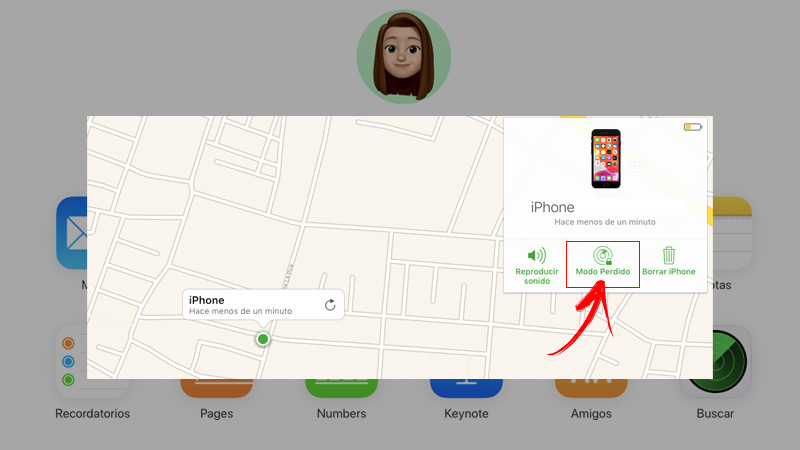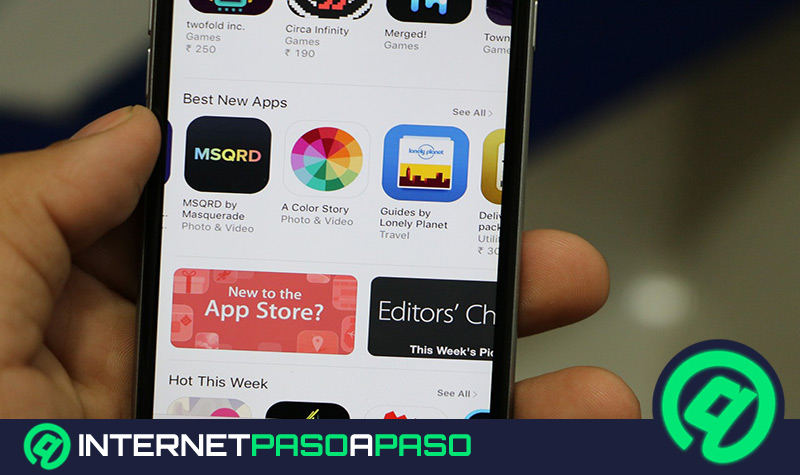La empresa Apple ha diseñado un mecanismo de protección muy eficiente que puede utilizarse en casi todos los dispositivos de la marca. Gracias a él, es posible proteger un equipo en caso de robo o cualquier otra situación que ponga en riesgo al usuario, debido al acceso de material privado.
Se trata del conocido “Bloqueo de activación”. Es una función que pocas personas han llegado a utilizar, sin embargo, no está de más conocerlo para sacar provecho a su uso ante circunstancias determinadas.
Por eso, a lo largo de este post te hablaremos a detalle acerca de qué es el bloqueo de activación y el paso a paso de cómo desbloquear un iPhone bloqueado con iTunes de forma rápida y fácil. ¡Toma nota!
¿Qué es el bloqueo de activación y qué ocurre si olvido el código?
Guía de 5 pasos para usar la herramienta
- Paso 1: Selecciona el modelo de tu dispositivo móvil
- Paso 2: Elige tu país (España, México, Argentina, Colombia...)
- Paso 3: Selecciona tu compañía (Vodafone, Orange, Yoigo, Movistar...) y presiona "Liberar"
- Paso 4: Introduce tu número de IMEI (Puedes conocerlo marcando en tu teléfono *#06#)
- Paso 5: Haz click en "Desbloquear Ahora" y.... Hecho!
En primer lugar, el bloqueo de activación ayuda a mantener a salvo diferentes dispositivos Apple tales como tu iPhone, iPad, iPod touch, Apple Watch o Mac en caso de haberlo perdido o de haber sufrido un robo.
Mediante este mecanismo, puedes acceder de forma remota a tu información desde tu ID de Apple y decidir entre:
- Ubicar tu dispositivo.
- Borrar el contenido del dispositivo.
- Reactivarlo.
Por ejemplo, si perdiste tu móvil o te lo robaron lo mejor es marcarlo como perdido. Con ello, se bloquea la pantalla con un código y puedes colocar un mensaje personalizado para avisar a quien lo tenga que el equipo aun te pertenece. Igualmente, puedes proceder a borrar todo el contenido de tu móvil y listo.
Como dato adicional, debes saber que a pesar de borrar el contenido el mensaje personalizado seguirá apareciendo para dificultarle al posible ladrón que lo venda o use.
Los pasos a seguir para marcar un dispositivo como perdido son:
- Ingresar en
icloud.com/finde iniciar sesión. También puedes hacerlo desde la App Encontrar. - Una vez dentro, toca la pestaña de Dispositivos y selecciona el equipo.
- Pulsa Activar debajo de la opción Marcar como perdido. Posterior a ello, sigue las instrucciones que se te muestren en pantalla.
¿Qué ocurre si olvido el código?
Cualquiera de los procedimientos que apliques para recuperar tu dispositivo, requieren de tu ID de Apple junto con la contraseña. En caso de que la hayas olvidado, puedes solucionarlo fácilmente desde el dispositivo o a través de la página de la cuenta de tu Apple ID.
Sigue los pasos:
- Descargar la app Soporte Apple.
- Ir a Obtener soporte técnico.
- Seleccionar en Apple ID.
- Pulsar en Olvidé la contraseña del Apple ID y toca en Comenzar.
- Ingresa en Otro Apple ID.
- Escribe el Apple ID de la cuenta cuya contraseña quieres restablecer.
- Haz clic en Siguiente y sigue los pasos hasta que se confirme el proceso.
Pasos para desbloquear el teléfono iPhone, iPad y iPod con iTunes
Si una persona escribe el código de desbloqueo incorrecto de su iPhone muchas veces, aparecerá un mensaje indicando que el dispositivo ha sido desactivado. Si no logras recordar el código, es necesario que borres todos los datos y ajustes allí presentes con la ayuda del iTunes.
Recuerda que si no has realizado una copia de seguridad anteriormente, no podrás tener un respaldo de los datos de tu iPhone, iPad o iPod. Teniendo esto en claro, te enseñaremos cómo desbloquear tu equipo con la ayuda de iTunes paso a paso.
Paso 1
Conectar tu dispositivo a una computadora mediante un cable USB. En caso de que tu ordenador no tenga puerto USB, debes hacer el proceso con el método de iCloud.
Paso 2
Abrir iTunes en el ordenador en caso de que no se abra automáticamente. Hay que destacar que de acuerdo al modelo de PC que tengas, debes confirmar si quieres que se abra iTunes automáticamente luego de conectar tu móvil.
Paso 3
Espera que el dispositivo se sincronice con iTunes. Esto podrás verificarlo en la ventana superior de iTunes, en donde dice “Sincronizar iPhone de (tu nombre) paso x de y”. Espera a que se realice el proceso por completo.
Paso 4
En la misma ventana superior, haz clic sobre un icono con forma de un iPhone. Puedes encontrarlo debajo de una pestaña llamada Cuenta.
Paso 5
Este paso es opcional, pero te ayuda a asegurarte de tener tus datos lo más actualizados posible luego de restaurarlo. Para hacerlo, tienes que ir a la ventana emergente en la que debes pulsar sobre la opción de “Realizar respaldo ahora”. Lo ubicarás debajo de “Respaldos”.
- En caso de tener los respaldos automáticos activados, no es necesario que hagas uno nuevo. Sin embargo, para asegurarte de tenerlo actualizado verifica la fecha del respaldo más reciente, debajo de la sección “Respaldos”.
- Cuando haces un respaldo, tienes dos opciones para ubicarlo: en iCloud o en el ordenador al que tengas conectado el móvil.
Paso 6
Después de haber hecho un respaldo, hay que restaurar tu dispositivo. Para eso, tienes que pulsar sobre el botón “Restaurar dispositivo” localizado en la parte superior de la página de iTunes.
En caso de que tengas activada la función de “Buscar mi iPhone”, iTunes te solicitará desactivar dicha función. Puedes hacerlo siguiendo los pasos mencionados a continuación: Ajustes/ iCloud/ Buscar mi iPhone/ deslizar el botón a la izquierda para desactivarla.
Paso 7
Pulsar sobre “Restaurar y actualizar”. De esta manera, confirmas el proceso. Recuerda después hacer clic en los botones de “Siguiente”. Luego de todo eso, debes tocar sobre el botón de “Aceptar”.
Paso 8
Luego de que todo el proceso haya concluido, puedes seleccionar un punto de restauración. Lo encuentras en la sección de “Restaurar desde este respaldo”. Allí tienes que hacer clic sobre la barra que tiene el nombre del dispositivo iOS.
- Tienes que escoger la versión del respaldo más reciente.
- Tienes que hacer clic sobre el círculo ubicado al lado de “Restaurar desde este respaldo” para activarlo en caso de que no te aparezca como opción predeterminada.
Paso 9
Pulsa sobre “Continuar” para que la restauración se inicie. En este paso debes tener paciencia debido a que es un proceso que toma un tiempo aproximado de 20 minutos. cuando haya culminado, se reiniciará el equipo y se mostrará una pantalla de inicio con el texto Hello.
Paso 10
Finalmente, procede a realizar todas las configuraciones necesarias en tu equipo para volver a utilizarlo con normalidad.
Guía de 5 pasos para usar la herramienta
- Paso 1: Selecciona el modelo de tu dispositivo móvil
- Paso 2: Elige tu país (España, México, Argentina, Colombia...)
- Paso 3: Selecciona tu compañía (Vodafone, Orange, Yoigo, Movistar...) y presiona "Liberar"
- Paso 4: Introduce tu número de IMEI (Puedes conocerlo marcando en tu teléfono *#06#)
- Paso 5: Haz click en "Desbloquear Ahora" y.... Hecho!